首先看一下最终要实现的效果:
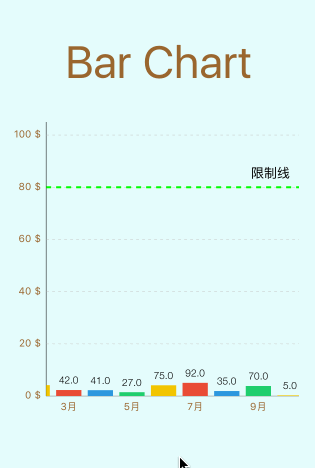
最终效果
一、初始化barChartView
绘制柱形图需要用到BarChartView这个类,下面是初始化代码:
self.barChartView = [[BarChartView alloc] init];
self.barChartView.delegate = self;//设置代理
[self.view addSubview:self.barChartView];
[self.barChartView mas_makeConstraints:^(MASConstraintMaker *make) {
make.size.mas_equalTo(CGSizeMake(self.view.bounds.size.width-20, 300));
make.center.mas_equalTo(self.view);
}];
二、设置barChartView的外观样式
1.基本样式
self.barChartView.backgroundColor = [UIColor colorWithRed:230/255.0f green:253/255.0f blue:253/255.0f alpha:1]; self.barChartView.noDataText = @"暂无数据";//没有数据时的文字提示 self.barChartView.drawValueAboveBarEnabled = YES;//数值显示在柱形的上面还是下面 self.barChartView.drawHighlightArrowEnabled = NO;//点击柱形图是否显示箭头 self.barChartView.drawBarShadowEnabled = NO;//是否绘制柱形的阴影背景
2.barChartView的交互设置
self.barChartView.scaleYEnabled = NO;//取消Y轴缩放 self.barChartView.doubleTapToZoomEnabled = NO;//取消双击缩放 self.barChartView.dragEnabled = YES;//启用拖拽图表 self.barChartView.dragDecelerationEnabled = YES;//拖拽后是否有惯性效果 self.barChartView.dragDecelerationFrictionCoef = 0.9;//拖拽后惯性效果的摩擦系数(0~1),数值越小,惯性越不明显
3.设置barChartView的X轴样式
首先需要先获取到barChartView的X轴,然后进行设置.
通过barChartView的xAxis属性获取到X轴,代码如下:
hartXAxis *xAxis = self.barChartView.xAxis;
设置X轴样式的代码如下:
ChartXAxis *xAxis = self.barChartView.xAxis; xAxis.axisLineWidth = 1;//设置X轴线宽 xAxis.labelPosition = XAxisLabelPositionBottom;//X轴的显示位置,默认是显示在上面的 xAxis.drawGridLinesEnabled = NO;//不绘制网格线 xAxis.spaceBetweenLabels = 4;//设置label间隔,若设置为1,则如果能全部显示,则每个柱形下面都会显示label xAxis.labelTextColor = [UIColor brownColor];//label文字颜色
4.设置barChartView的Y轴样式
barChartView默认样式中会绘制左右两侧的Y轴,首先需要先隐藏右侧的Y轴,代码如下:
self.barChartView.rightAxis.enabled = NO;//不绘制右边轴
接着开始设置左侧Y轴的样式.
首先设置Y轴轴线的样式,代码如下:
leftAxis.forceLabelsEnabled = NO;//不强制绘制制定数量的label leftAxis.showOnlyMinMaxEnabled = NO;//是否只显示最大值和最小值 leftAxis.axisMinValue = 0;//设置Y轴的最小值 leftAxis.startAtZeroEnabled = YES;//从0开始绘制 leftAxis.axisMaxValue = 105;//设置Y轴的最大值 leftAxis.inverted = NO;//是否将Y轴进行上下翻转 leftAxis.axisLineWidth = 0.5;//Y轴线宽 leftAxis.axisLineColor = [UIColor blackColor];//Y轴颜色
通过labelCount属性设置Y轴要均分的数量.
在这里要说明一下,设置的labelCount的值不一定就是Y轴要均分的数量,这还要取决于forceLabelsEnabled属性,如果forceLabelsEnabled等于YES, 则强制绘制指定数量的label, 但是可能不是均分的.代码如下:
ChartYAxis *leftAxis = self.barChartView.leftAxis;//获取左边Y轴 leftAxis.labelCount = 5; leftAxis.forceLabelsEnabled = NO;
设置Y轴上标签的样式,代码如下:
leftAxis.labelPosition = YAxisLabelPositionOutsideChart;//label位置 leftAxis.labelTextColor = [UIColor brownColor];//文字颜色 leftAxis.labelFont = [UIFont systemFontOfSize:10.0f];//文字字体
设置Y轴上标签显示数字的格式,代码如下:
leftAxis.valueFormatter = [[NSNumberFormatter alloc] init];//自定义格式 leftAxis.valueFormatter.positiveSuffix = @" $";//数字后缀单位
设置Y轴上网格线的样式,代码如下:
leftAxis.gridLineDashLengths = @[@3.0f, @3.0f];//设置虚线样式的网格线 leftAxis.gridColor = [UIColor colorWithRed:200/255.0f green:200/255.0f blue:200/255.0f alpha:1];//网格线颜色 leftAxis.gridAntialiasEnabled = YES;//开启抗锯齿
在Y轴上添加限制线,代码如下:
ChartLimitLine *limitLine = [[ChartLimitLine alloc] initWithLimit:80 label:@"限制线"]; limitLine.lineWidth = 2; limitLine.lineColor = [UIColor greenColor]; limitLine.lineDashLengths = @[@5.0f, @5.0f];//虚线样式 limitLine.labelPosition = ChartLimitLabelPositionRightTop;//位置 [leftAxis addLimitLine:limitLine];//添加到Y轴上 leftAxis.drawLimitLinesBehindDataEnabled = YES;//设置限制线绘制在柱形图的后面
5.设置barChartView的其它样式
通过legend获取到图例对象,然后把它隐藏掉,代码如下:
self.barChartView.legend.enabled = NO;//不显示图例说明
隐藏描述文字,代码如下:
self.barChartView.descriptionText = @"";//不显示,就设为空字符串即可
三、为barChartView的提供数据
为barChartView提供数据是通过其data属性提供的,首先需要创建BarChartData数据对象,代码如下:
//为柱形图设置数据
- (BarChartData *)setData{
int xVals_count = 12;//X轴上要显示多少条数据
double maxYVal = 100;//Y轴的最大值
//X轴上面需要显示的数据
NSMutableArray *xVals = [[NSMutableArray alloc] init];
for (int i = 0; i < xVals_count; i ) {
[xVals addObject:[NSString stringWithFormat:@"%d月", i 1]];
}
//对应Y轴上面需要显示的数据
NSMutableArray *yVals = [[NSMutableArray alloc] init];
for (int i = 0; i < xVals_count; i ) {
double mult = maxYVal 1;
double val = (double)(arc4random_uniform(mult));
BarChartDataEntry *entry = [[BarChartDataEntry alloc] initWithValue:val xIndex:i];
[yVals addObject:entry];
}
//创建BarChartDataSet对象,其中包含有Y轴数据信息,以及可以设置柱形样式
BarChartDataSet *set1 = [[BarChartDataSet alloc] initWithYVals:yVals label:nil];
set1.barSpace = 0.2;//柱形之间的间隙占整个柱形(柱形 间隙)的比例
set1.drawValuesEnabled = YES;//是否在柱形图上面显示数值
set1.highlightEnabled = NO;//点击选中柱形图是否有高亮效果,(双击空白处取消选中)
[set1 setColors:ChartColorTemplates.material];//设置柱形图颜色
//将BarChartDataSet对象放入数组中
NSMutableArray *dataSets = [[NSMutableArray alloc] init];
[dataSets addObject:set1];
//创建BarChartData对象, 此对象就是barChartView需要最终数据对象
BarChartData *data = [[BarChartData alloc] initWithXVals:xVals dataSets:dataSets];
[data setValueFont:[UIFont fontWithName:@"HelveticaNeue-Light" size:10.f]];//文字字体
[data setValueTextColor:[UIColor orangeColor]];//文字颜色
NSNumberFormatter *formatter = [[NSNumberFormatter alloc] init];
//自定义数据显示格式
[formatter setNumberStyle:NSNumberFormatterDecimalStyle];
[formatter setPositiveFormat:@"#0.0"];
[data setValueFormatter:formatter];
return data;
}
为barChartView提供数据并设置动画效果,代码如下:
self.data = [self setData]; //为柱形图提供数据 self.barChartView.data = self.data; //设置动画效果,可以设置X轴和Y轴的动画效果 [self.barChartView animateWithYAxisDuration:1.0f];
四、实现barChartView的代理方法
1.点击选中柱形图时的代理方法,代码如下:
- (void)chartValueSelected:(ChartViewBase * _Nonnull)chartView entry:(ChartDataEntry * _Nonnull)entry dataSetIndex:(NSInteger)dataSetIndex highlight:(ChartHighlight * _Nonnull)highlight{
NSLog(@"---chartValueSelected---value: %g", entry.value);
}
2.没有选中柱形图时的代理方法,代码如下:
- (void)chartValueNothingSelected:(ChartViewBase * _Nonnull)chartView{
NSLog(@"---chartValueNothingSelected---");
}
当选中一个柱形图后,在空白处双击,就可以取消选择,此时会回调此方法.
3.捏合放大或缩小柱形图时的代理方法,代码如下:
- (void)chartScaled:(ChartViewBase * _Nonnull)chartView scaleX:(CGFloat)scaleX scaleY:(CGFloat)scaleY{
NSLog(@"---chartScaled---scaleX:%g, scaleY:%g", scaleX, scaleY);
}
4.拖拽图表时的代理方法
- (void)chartTranslated:(ChartViewBase * _Nonnull)chartView dX:(CGFloat)dX dY:(CGFloat)dY{
NSLog(@"---chartTranslated---dX:%g, dY:%g", dX, dY);
}
运行结果如下:
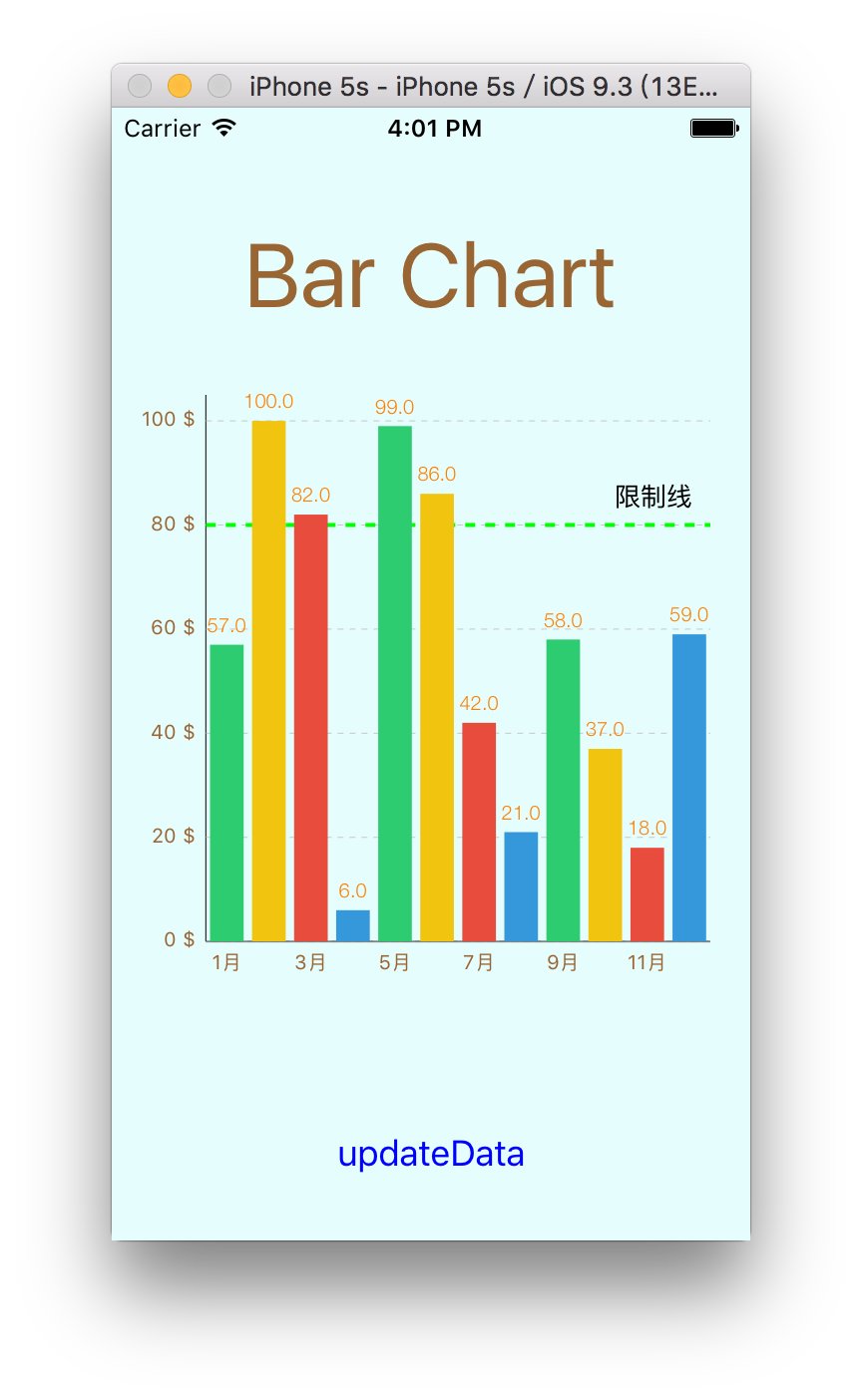
运行结果
Demo下载地址:http://xiazai.jb51.net/201612/yuanma/BarChartDemo-BarChartDemo_jb51.rar
以上就是本文的全部内容,希望本文的内容对大家的学习或者工作能带来一定的帮助,同时也希望多多支持Devmax!